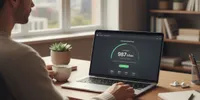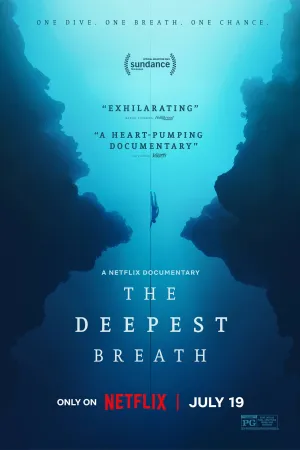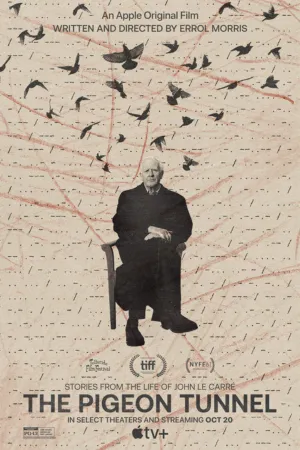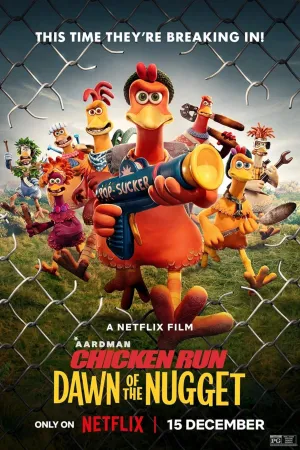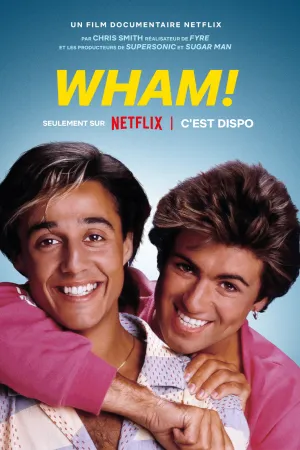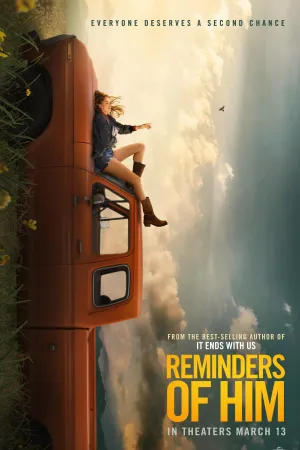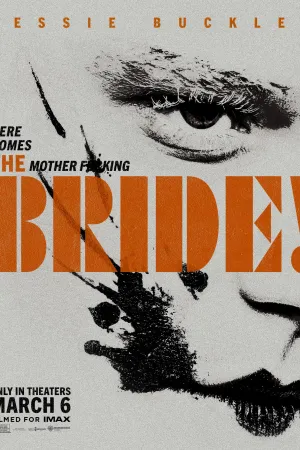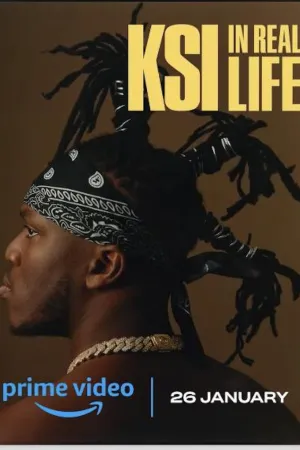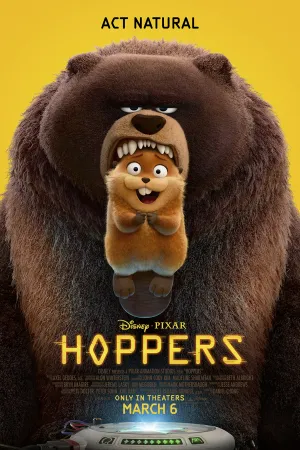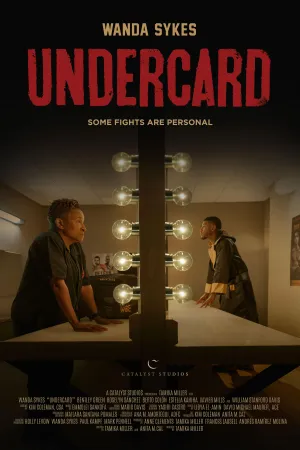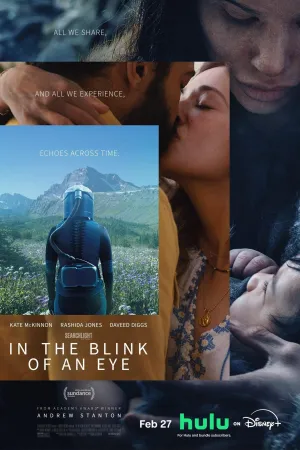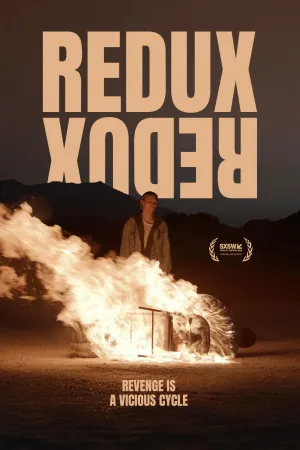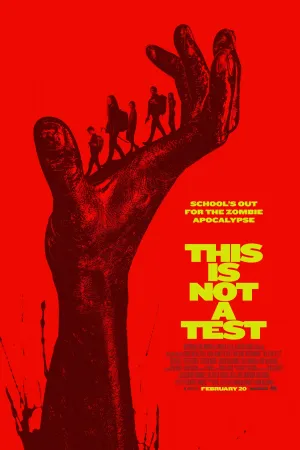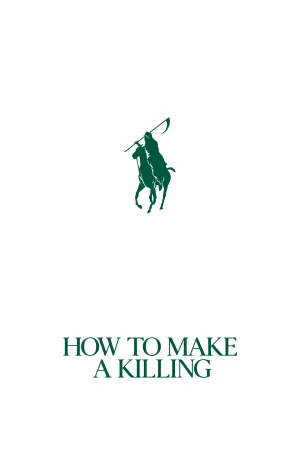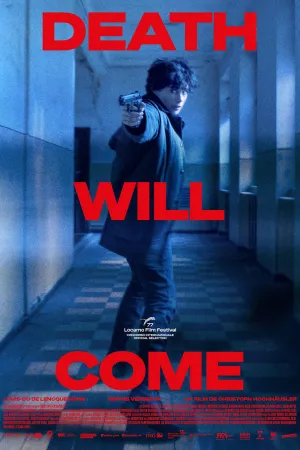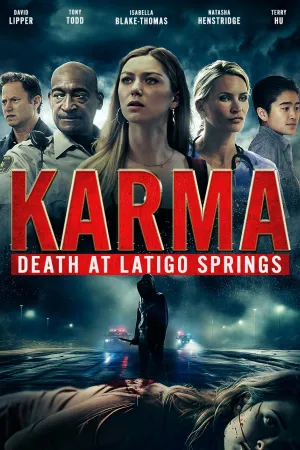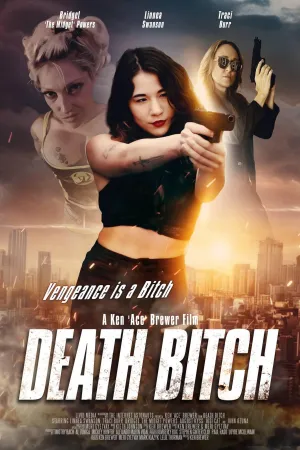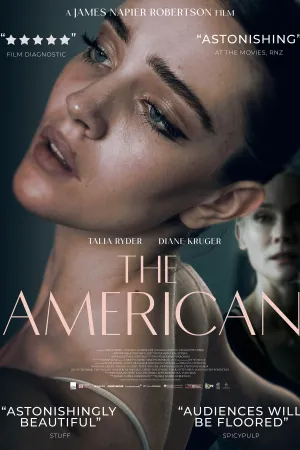Cara Cek Kecepatan Internet: Panduan Lengkap dan Mudah
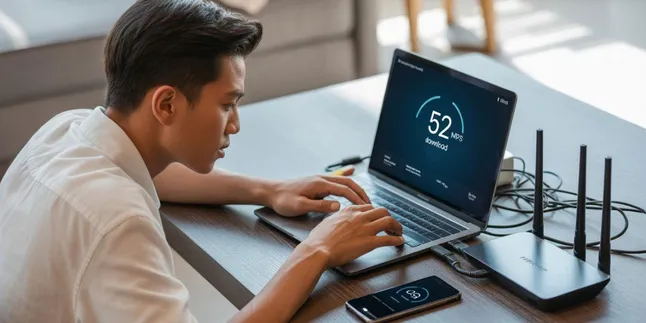
cara cek kecepatan internet (credit:Image by AI)
Kapanlagi.com - Mengetahui cara cek kecepatan internet menjadi hal penting di era digital saat ini. Kecepatan internet yang optimal sangat diperlukan untuk mendukung berbagai aktivitas online seperti bekerja dari rumah, streaming video, atau bermain game.
Pemahaman tentang cara mengukur kecepatan internet akan membantu Anda memastikan layanan sesuai dengan yang dijanjikan penyedia layanan. Hal ini juga berguna untuk mengidentifikasi masalah koneksi yang mungkin mengganggu produktivitas sehari-hari.
Menurut buku Cyber Security karya Fujiama Diapoldo Silalahi, kecepatan koneksi internet sangat bervariasi tergantung teknologi yang digunakan, mulai dari dial-up dengan kecepatan sekitar 40-50 kbit/s hingga Ethernet 10-Gbit yang dapat mencapai 10 gbit/s. Pemahaman tentang cara cek kecepatan internet akan membantu pengguna mengevaluasi performa jaringan mereka secara akurat.
Advertisement
1. Pengertian dan Pentingnya Mengecek Kecepatan Internet
Kecepatan internet mengacu pada seberapa cepat data dapat dikirim dan diterima melalui koneksi jaringan. Parameter utama yang diukur meliputi kecepatan download (unduh), upload (unggah), dan ping atau latensi. Kecepatan download menunjukkan seberapa cepat data diterima dari server, sedangkan upload mengukur kecepatan pengiriman data ke server.
Latensi atau ping mengukur waktu yang dibutuhkan data untuk melakukan perjalanan bolak-balik antara perangkat dan server. Semakin rendah nilai ping, semakin responsif koneksi internet tersebut. Parameter ini sangat penting untuk aktivitas real-time seperti video call atau gaming online.
Mengutip dari buku Keamanan Siber (Cyber Security) oleh Fujiama Diapoldo Silalahi, kualitas layanan internet mencakup beberapa parameter teknis seperti kecepatan throughput data jaringan akses, kemacetan di jaringan tulang punggung, penundaan transmisi (latensi), variasi penundaan (jitter), dan hilangnya informasi selama transmisi.
Pentingnya mengecek kecepatan internet secara berkala membantu pengguna memastikan mereka mendapatkan layanan sesuai paket berlangganan. Selain itu, pemantauan rutin dapat mengidentifikasi masalah jaringan sejak dini sebelum mengganggu aktivitas penting. Hal ini juga berguna untuk menentukan apakah perlu upgrade paket internet atau mengganti penyedia layanan.
2. Metode Menggunakan Website Speed Test
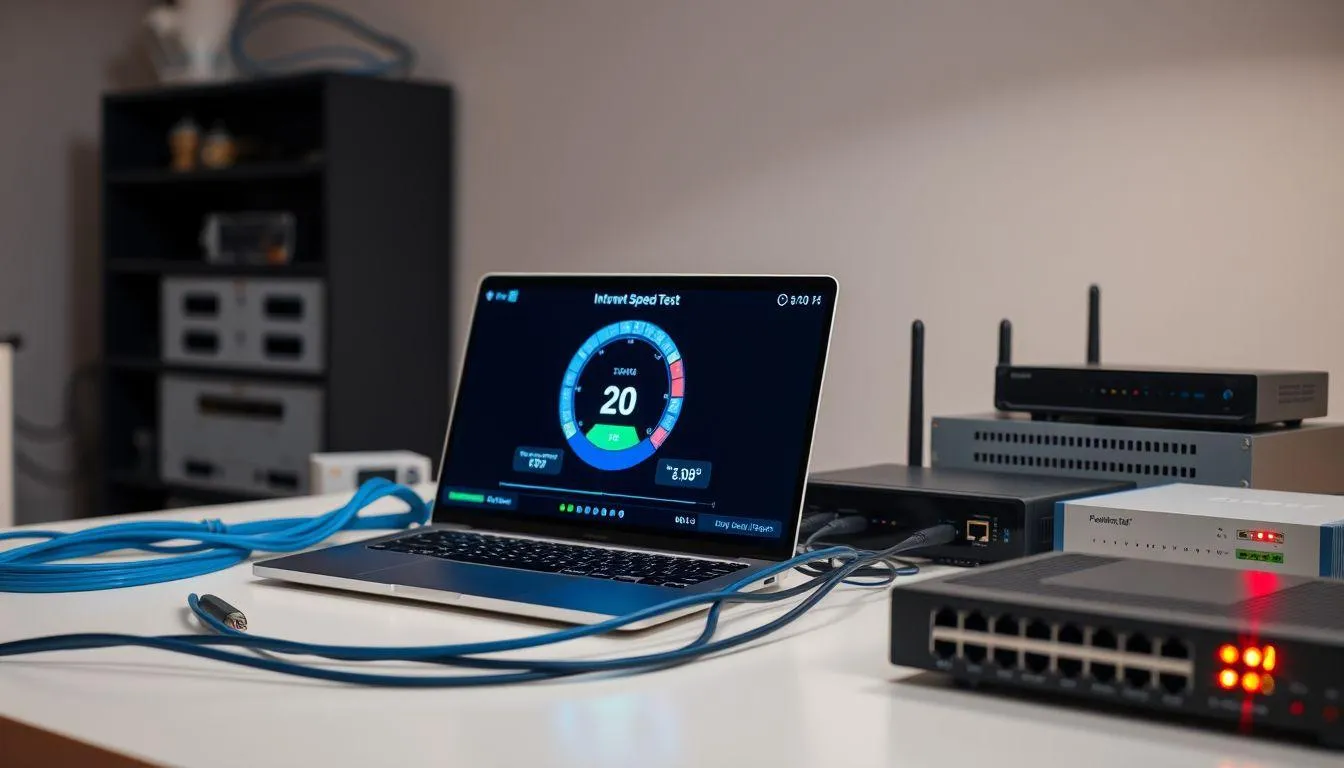
Website speed test merupakan cara paling populer dan mudah untuk mengecek kecepatan internet. Beberapa platform terpercaya menyediakan layanan ini secara gratis dengan hasil yang akurat dan komprehensif.
- Speedtest by Ookla - Platform paling populer yang menyediakan informasi detail tentang kecepatan download, upload, dan ping. Cukup kunjungi website resmi dan klik tombol "Mulai Tes" untuk memulai pengujian.
- Fast.com - Layanan dari Netflix yang fokus pada kecepatan download. Website ini otomatis memulai tes tanpa perlu mengklik tombol apapun dan memberikan hasil dalam hitungan detik.
- Google Speed Test - Dapat diakses langsung melalui pencarian Google dengan mengetik "speed test". Google akan menampilkan widget tes kecepatan yang dapat langsung digunakan.
- MyRepublic Speed Test - Menyediakan pengujian kecepatan dengan server lokal Indonesia untuk hasil yang lebih akurat bagi pengguna domestik.
- CBN Speed Test - Platform lokal yang menyediakan server di berbagai kota besar Indonesia seperti Jakarta, Surabaya, dan Medan.
Setiap platform memiliki keunggulan masing-masing dalam hal akurasi dan fitur tambahan. Disarankan untuk menggunakan beberapa platform berbeda untuk mendapatkan hasil yang lebih komprehensif dan dapat diandalkan.
3. Cara Menggunakan Command Prompt (CMD)

Command Prompt atau CMD menyediakan cara alternatif untuk mengecek kecepatan internet melalui perintah ping. Metode ini berguna untuk mengukur latensi atau waktu respons koneksi ke server tertentu.
- Membuka CMD - Tekan tombol Windows + R, ketik "cmd" dan tekan Enter untuk membuka Command Prompt.
- Menggunakan Perintah Ping - Ketik "ping" diikuti alamat website, misalnya "ping www.google.com" kemudian tekan Enter.
- Membaca Hasil - Sistem akan menampilkan waktu respons dalam milidetik (ms) untuk setiap paket data yang dikirim.
- Perintah Tracert - Gunakan "tracert" untuk melihat rute yang dilalui data menuju server tujuan.
- Perintah Pathping - Kombinasi ping dan tracert yang memberikan informasi lebih detail tentang kualitas koneksi.
Metode CMD lebih cocok untuk pengguna yang ingin analisis teknis mendalam tentang koneksi jaringan. Hasil yang diperoleh dapat membantu mengidentifikasi masalah spesifik dalam rute jaringan atau server tertentu.
4. Aplikasi Mobile untuk Tes Kecepatan

Smartphone dan tablet memerlukan aplikasi khusus untuk mengecek kecepatan internet secara optimal. Berbagai aplikasi tersedia di Play Store dan App Store dengan fitur yang beragam.
- Speedtest by Ookla - Versi mobile dari platform web populer dengan fitur lengkap dan antarmuka yang user-friendly.
- Internet Speed Meter Lite - Aplikasi Android yang menampilkan kecepatan internet secara real-time di status bar dan menyediakan statistik penggunaan data.
- Speed Test WiFi Analyzer - Kombinasi tes kecepatan dan analisis jaringan WiFi untuk mengoptimalkan koneksi nirkabel.
- nPerf Speed Test - Aplikasi yang menyediakan tes komprehensif termasuk kualitas streaming dan browsing.
- Meteor by OpenSignal - Fokus pada pengalaman pengguna dengan mengukur performa aplikasi populer seperti YouTube, Facebook, dan WhatsApp.
Aplikasi mobile umumnya lebih praktis untuk penggunaan sehari-hari dan dapat memberikan notifikasi otomatis tentang perubahan kecepatan internet. Beberapa aplikasi juga menyediakan widget untuk monitoring real-time di layar utama.
5. Tips Mendapatkan Hasil Tes yang Akurat

Akurasi hasil tes kecepatan internet sangat dipengaruhi oleh berbagai faktor teknis dan lingkungan. Persiapan yang tepat sebelum melakukan tes akan memberikan hasil yang lebih reliable dan representatif.
- Restart Perangkat Jaringan - Matikan dan hidupkan kembali modem/router untuk memulihkan koneksi ke kondisi optimal.
- Tutup Aplikasi Lain - Pastikan tidak ada aplikasi atau program lain yang menggunakan internet selama tes berlangsung.
- Gunakan Koneksi Kabel - Untuk hasil paling akurat, gunakan koneksi Ethernet langsung ke router daripada WiFi.
- Pilih Server Terdekat - Pilih server tes yang berlokasi paling dekat dengan lokasi geografis Anda.
- Lakukan Tes Berulang - Jalankan tes beberapa kali pada waktu berbeda untuk mendapatkan rata-rata yang lebih akurat.
- Bersihkan Cache Browser - Hapus cache dan cookies browser sebelum melakukan tes melalui website.
- Periksa Penggunaan Bandwidth - Pastikan tidak ada perangkat lain di jaringan yang sedang menggunakan bandwidth besar.
Waktu pengujian juga mempengaruhi hasil karena kecepatan internet dapat bervariasi sepanjang hari. Lakukan tes pada jam sibuk dan sepi untuk mendapatkan gambaran lengkap tentang performa jaringan Anda.
6. Memahami dan Menginterpretasi Hasil Tes
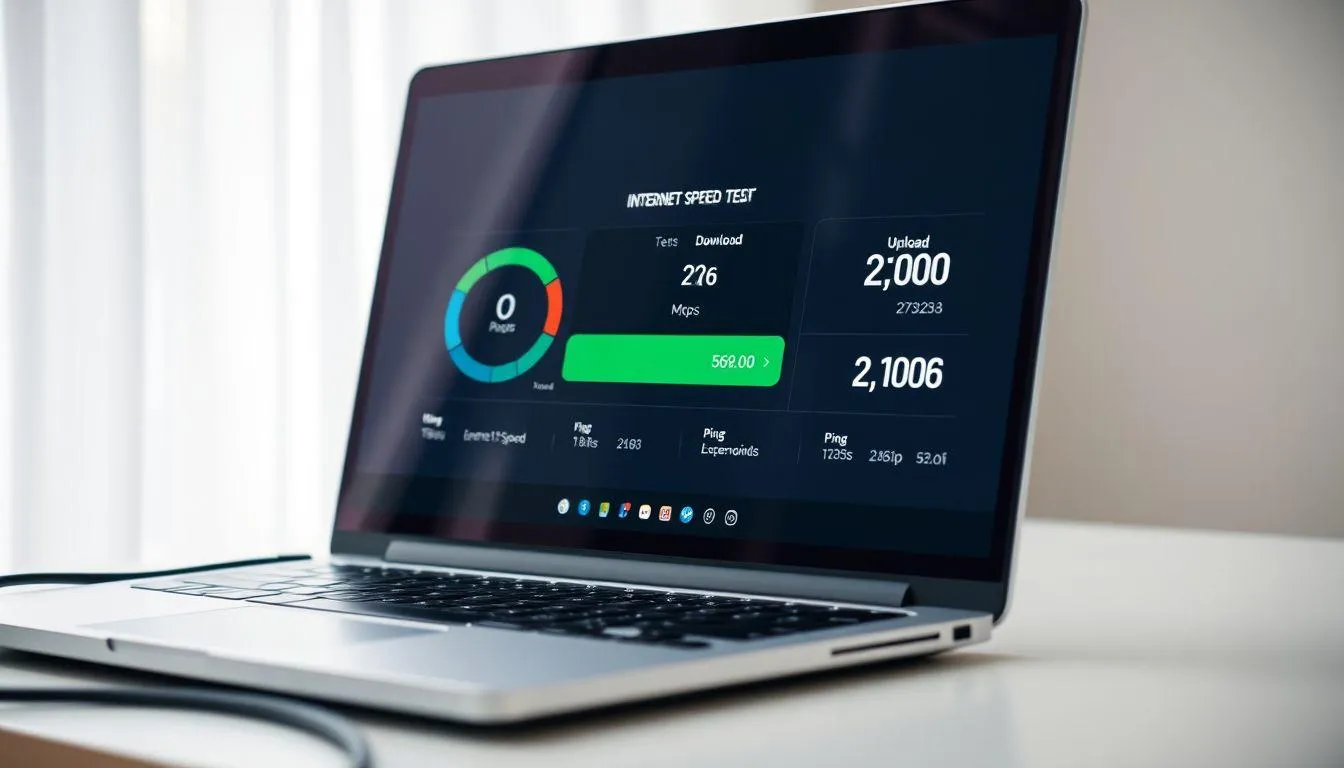
Hasil tes kecepatan internet terdiri dari beberapa parameter penting yang perlu dipahami untuk evaluasi yang tepat. Setiap parameter memiliki fungsi dan implikasi berbeda terhadap pengalaman browsing sehari-hari.
Kecepatan download biasanya ditampilkan dalam Mbps (Megabit per second) dan menunjukkan seberapa cepat data dapat diunduh dari internet. Untuk aktivitas streaming HD, diperlukan minimal 5-10 Mbps, sedangkan 4K streaming membutuhkan 25 Mbps atau lebih. Kecepatan upload penting untuk video call, upload file, atau live streaming, dengan kebutuhan minimal 1-3 Mbps untuk video call berkualitas baik.
Ping atau latensi diukur dalam milidetik (ms) dan menunjukkan responsivitas koneksi. Nilai ping di bawah 20ms dianggap sangat baik, 20-50ms baik, 50-100ms cukup, dan di atas 100ms dapat menyebabkan lag yang terasa. Jitter mengukur variasi latensi dan sebaiknya di bawah 30ms untuk koneksi yang stabil.
Packet loss menunjukkan persentase data yang hilang selama transmisi dan idealnya harus 0%. Nilai packet loss di atas 1% dapat menyebabkan masalah pada aplikasi real-time seperti video call atau gaming online. Pemahaman parameter ini membantu mengidentifikasi jenis masalah jaringan yang mungkin terjadi.
7. FAQ (Frequently Asked Questions)

Berapa kecepatan internet yang ideal untuk rumah tangga?
Kecepatan internet ideal tergantung jumlah pengguna dan aktivitas online. Untuk keluarga dengan 2-4 orang, kecepatan 25-50 Mbps sudah cukup untuk browsing, streaming, dan video call. Jika sering melakukan aktivitas berat seperti gaming online atau streaming 4K, disarankan 100 Mbps atau lebih.
Mengapa hasil tes kecepatan berbeda-beda setiap kali dijalankan?
Variasi hasil tes normal terjadi karena beberapa faktor seperti traffic jaringan, beban server, kondisi perangkat, dan interferensi WiFi. Perbedaan 10-20% masih dianggap wajar. Untuk hasil yang lebih akurat, lakukan beberapa kali tes dan ambil rata-ratanya.
Apakah tes kecepatan internet menggunakan kuota data?
Ya, tes kecepatan internet menggunakan data karena melakukan download dan upload file untuk mengukur kecepatan. Biasanya menggunakan 10-100 MB per tes tergantung durasi dan jenis tes yang dilakukan. Pastikan memiliki kuota cukup sebelum melakukan tes.
Kapan waktu terbaik untuk melakukan tes kecepatan internet?
Waktu terbaik adalah saat traffic jaringan rendah, biasanya dini hari (02:00-06:00) atau siang hari (10:00-14:00). Hindari jam sibuk seperti malam hari (19:00-23:00) ketika banyak orang menggunakan internet. Lakukan tes di berbagai waktu untuk gambaran lengkap.
Mengapa kecepatan WiFi lebih lambat dibanding kabel LAN?
Koneksi WiFi dipengaruhi interferensi, jarak dari router, penghalang fisik, dan jumlah perangkat terhubung. Kabel LAN memberikan koneksi langsung tanpa interferensi sehingga lebih stabil dan cepat. Perbedaan 20-50% antara WiFi dan LAN masih normal.
Bagaimana cara meningkatkan kecepatan internet di rumah?
Beberapa cara untuk meningkatkan kecepatan internet: posisikan router di lokasi sentral, gunakan frekuensi 5GHz untuk WiFi, update firmware router, batasi jumlah perangkat terhubung, gunakan DNS yang cepat, dan pastikan tidak ada malware yang menggunakan bandwidth secara diam-diam.
Apakah perbedaan antara Mbps dan MBps dalam tes kecepatan?
Mbps (Megabit per second) adalah satuan yang digunakan ISP untuk mengukur kecepatan internet, sedangkan MBps (Megabyte per second) adalah kecepatan download file sebenarnya. 1 MBps = 8 Mbps, jadi koneksi 100 Mbps akan memberikan kecepatan download sekitar 12.5 MBps dalam praktiknya.
Yuk, baca artikel seputar panduan dan cara menarik lainnya di Kapanlagi.com. Kalau bukan sekarang, KapanLagi?
Yuk Baca yang Lainnya!
- 4 Cara Edit File PDF di Laptop dengan Mudah dan Praktis, Bisa Secara Online Ataupun Offline
- 6 Cara Menggabungkan File PDF dengan Mudah dan Praktis, Bisa Dilakukan Hitungan Detik
- Cara Membuat NPWP Online dan Offline, Simak Syarat Ketentuan - Panduan Lengkapnya
- Cara Menghitung Persen di Kalkulator HP Android dan iPhone, Otomatis atau Manual
- Rumus Persentase Kenaikan dan Penurunan Lengkap Cara Menghitungnya, Mudah
(kpl/vna)
Advertisement
-
Teen - Fashion Kasual Celana Jeans Ala Anak Skena: Pilihan Straight sampai Baggy yang Wajib Dicoba